সংরক্ষণাগারগুলি ইদানীং খুব জনপ্রিয়। প্রকৃতপক্ষে, সংকুচিত ফাইলগুলি খুব কম স্থান নেয়, এটি ইন্টারনেটের মাধ্যমে এবং একটি ফ্ল্যাশ ড্রাইভে অন্য ব্যবহারকারীদের কাছে স্থানান্তর করা খুব সুবিধাজনক। তবে সর্বদা আপনার আর্কাইভ ক্ষতিগ্রস্থ হওয়ার ঝুঁকি থাকে (উদাহরণস্বরূপ, মিডিয়াগুলির একটি হার্ডওয়্যার ব্যর্থতার কারণে)। এই জাতীয় সংরক্ষণাগারগুলি খোলা যায় না এবং তাদের মধ্যে থাকা তথ্য অ্যাক্সেসযোগ্য হয়ে যায়। এই ক্ষেত্রে, প্রয়োজনীয় তথ্য না হারিয়ে এই জাতীয় ফাইলগুলি পুনরুদ্ধার করার বিষয়টি উঠে আসে।
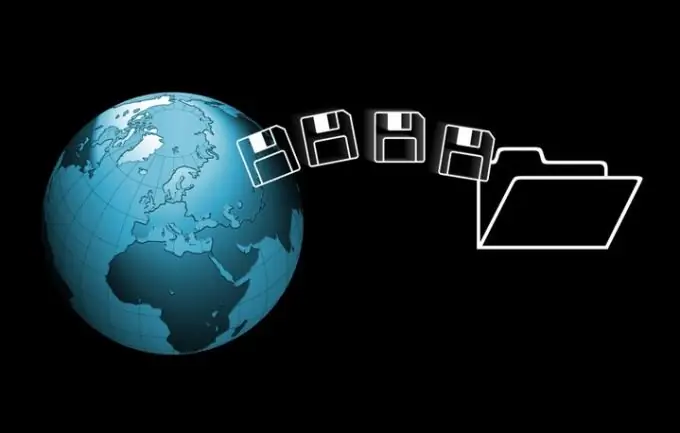
প্রয়োজনীয়
কম্পিউটার, আরএআর জন্য পুনরুদ্ধার সরঞ্জামবাক্স, ইন্টারনেট অ্যাক্সেস
নির্দেশনা
ধাপ 1
আরআর সংরক্ষণাগারগুলি থেকে ফাইলগুলি পুনরুদ্ধার করতে, আপনি আরআর এর জন্য পুনরুদ্ধার সরঞ্জামবক্স ব্যবহার করতে পারেন। এটি আপনাকে কয়েকটি মাউস ক্লিকগুলিতে আরআর সংরক্ষণাগার থেকে ডেটা পুনরুদ্ধার করতে দেয়। বিভিন্ন সফ্টওয়্যার ব্যবহার করে তৈরি করা হয়েছে আরআর ফর্ম্যাটের সমস্ত রূপগুলি স্ব-উত্তোলন সংরক্ষণাগারগুলি (EXE) সহ সমর্থিত। ইন্টারনেট থেকে ইউটিলিটি ডাউনলোড করুন এবং এটি আপনার কম্পিউটারে ইনস্টল করুন।
ধাপ ২
এই প্রোগ্রামটি ব্যবহার করে সংরক্ষণাগারটি পুনরুদ্ধার করতে, প্রথম ধাপে মূল ক্ষতিগ্রস্থ ফাইলটি নির্বাচন করুন। তারপরে Next ক্লিক করুন। প্রোগ্রামটি স্ক্যান করা শুরু করবে। ফাইলটি স্ক্যান এবং বিশ্লেষণের প্রক্রিয়া শেষে (স্ক্যানিং সময় ফাইলের আকার এবং কম্পিউটারের শক্তির উপর নির্ভর করে), ফলাফলটি ফলাফল প্রদর্শন করবে।
ধাপ 3
সর্বাধিক গুরুত্বপূর্ণ বিষয় হ'ল রঙিন আইকন যা সংরক্ষণাগার থেকে এই ফাইলটি পুনরুদ্ধারের সম্ভাবনা নির্দেশ করে। আসল বিষয়টি হ'ল কোনও প্রোগ্রামই গ্যারান্টি দিতে পারে না যে সমস্ত ফাইল পুনরুদ্ধার হবে। তাদের পাশে একটি বিস্ময়বোধক চিহ্নযুক্ত নীল আইকনগুলি পুনরুদ্ধার করা যেতে পারে এমন ফাইলগুলিকে চিহ্নিত করুন, হলুদ - পুনরুদ্ধারটি প্রশ্নবিদ্ধ এবং লাল - পুনরুদ্ধার অসম্ভব।
পদক্ষেপ 4
দ্বিতীয় পর্যায়ে, আপনার যে ফাইলগুলি পুনরুদ্ধার করতে চান তা চিহ্নিত করতে হবে। কাজের সুবিধার্থে, নীচের বোতামগুলি সরবরাহ করা হয়েছে: সমস্ত পরীক্ষা করুন (সমস্ত নির্বাচন করুন), ভাল পরীক্ষা করুন (পুনরুদ্ধার করা যায় এমন ফাইলগুলি নির্বাচন করুন), সমস্তটি আনচেক করুন (অনির্বাচন করুন)।
পদক্ষেপ 5
ফাইলগুলি বাছাই করার পরে, ডিরেক্টরিটি নির্বাচন করুন যেখানে প্রোগ্রামটি পুনরুদ্ধার করা ফাইলগুলি নিষ্কাশন করবে। ডিরেক্টরিটির নামটি নির্বিচারে হতে পারে, যদিও ডিফল্টরূপে প্রোগ্রামটি _rar_repaired নামের একটি ডিরেক্টরি নির্বাচন করার প্রস্তাব দেয়।
পদক্ষেপ 6
তারপরে প্রোগ্রামটি নির্বাচিত ফাইলগুলি উত্তোলন এবং সংরক্ষণের প্রক্রিয়া শুরু করে। প্রক্রিয়া শেষে, আপনি পুনরুদ্ধার করা ডেটা দিয়ে কাজ করতে পারেন।






